Если вы новичок в мире Android-разработки, то рано или поздно вы обязательно столкнетесь с необходимостью открыть меню разработчика на своем устройстве. Меню разработчика предоставляет доступ к ряду продвинутых настроек и опций, которые помогут вам в разработке и отладке приложений.
Чтобы открыть меню разработчика, вам нужно сделать несколько простых шагов. Сначала откройте "Настройки" на вашем Android-устройстве. Обычно иконка настроек представлена в виде шестеренки или колесика и находится на главном экране или в панели уведомлений.
Затем прокрутите список настроек вниз до самого конца. Там вы увидите раздел под названием "О телефоне" или "О планшете". В этом разделе нужно найти пункт "Информация о системе" и нажать на него. В зависимости от версии Android, в данном разделе может быть указано "О телефоне", "О планшете" или "О устройстве".
После того как вы вошли в раздел "Информация о системе", вам нужно найти пункт "Номер сборки" или "Build number". И вот настал момент, когда придется проявить немного терпения. Вам нужно будет несколько раз (обычно 7) нажать на этот пункт. После каждого нажатия на экране появится сообщение о том, сколько еще нажатий осталось до открытия меню разработчика. После всех нажатий появится сообщение, что меню разработчика активировано.
Теперь вернитесь на предыдущий экран и вы увидите, что появился новый пункт меню - "Параметры разработчика". Этот список содержит множество настроек и опций для разработчиков, которые могут быть полезными вам при разработке и отладке приложений на Android.
Открытие меню разработчика
В меню разработчика на Android находятся различные настройки и функции, которые могут быть полезными при разработке и тестировании приложений. Для открытия меню разработчика следуйте этим шагам:
Шаг 1: Откройте настройки устройства, нажав на значок "Настройки" на экране устройства.
Шаг 2: Прокрутите вниз и найдите раздел "О телефоне" или "О планшете".
Примечание: раздел может называться по-разному в зависимости от модели вашего устройства.
Шаг 3: В разделе "О телефоне" найдите "Номер сборки" и начните быстрые нажатия на нем.
Примечание: если у вас устройство с Android версии 7.0 и выше, вместо "Номера сборки" может быть "Версия ПО" или другая подобная опция.
Шаг 4: После нескольких быстрых нажатий появится уведомление, которое информирует о том, что меню разработчика было разблокировано.
Шаг 5: Вернитесь в основное меню настроек и найдите новый пункт меню "Разработчики" или "Для разработчиков".
Примечание: название пункта меню также может отличаться в зависимости от модели вашего устройства.
Шаг 6: Нажмите на новый пункт меню "Разработчики" или "Для разработчиков".
Шаг 7: Теперь вы находитесь в меню разработчика на Android и можете настроить различные опции и функции в соответствии с вашими потребностями.
Что такое меню разработчика
Меню разработчика на Android представляет собой скрытую панель инструментов, которая предоставляет доступ к дополнительным настройкам и функциям устройства. Оно предназначено для использования разработчиками при создании и отладке приложений, но может быть использовано и обычным пользователям для настройки и оптимизации работы своего устройства.
Для открытия меню разработчика на Android необходимо выполнить определенную последовательность действий. Нужно перейти в настройки устройства, найти раздел "О телефоне" или "О планшете", а затем нажать несколько раз на строку "Версия Android" или "Номер сборки". После этого появится уведомление о том, что вы стали разработчиком.
Открыв меню разработчика, пользователь получает доступ к различным настройкам и функциям, которые обычно скрыты от обычных пользователей. Например, в меню разработчика можно включить режим отладки, который позволяет подключить устройство к компьютеру и использовать его для тестирования приложений. Также в меню разработчика можно настраивать масштаб экрана, управлять анимацией переходов, отключать или включать оверлеи приложений и многое другое.
Однако следует быть осторожным при использовании меню разработчика, так как неправильные настройки могут привести к непредвиденным последствиям или даже повреждению устройства. Поэтому, перед внесением изменений, рекомендуется ознакомиться с документацией и проанализировать возможные риски.
Зачем нужно открывать меню разработчика
- Отладка приложений: Открытие меню разработчика позволяет включить режим отладки, что облегчает процесс разработки и исправления ошибок в приложениях. Режим отладки позволяет разработчикам выполнять отладку приложений на устройстве, проверять журнал системы и анализировать ошибки.
- Тестирование новых функций: Некоторые функции Android доступны только через меню разработчика. Открытие меню разработчика дает возможность проверять и тестировать новые функции до их официального выпуска. Например, можно активировать экспериментальные функции, настроить анимацию или проверить различные аспекты работы устройства.
- Настройка и оптимизация: Меню разработчика также предлагает ряд настроек и параметров, которые позволяют оптимизировать работу устройства. Здесь можно изменить параметры сети, отключить или настроить процессы, избежать задержек и повысить производительность.
- Доступ к дополнительным инструментам: Открытие меню разработчика дает доступ к инструментам, которые обычно недоступны обычным пользователям. Например, можно включить отображение сетки для проверки выравнивания элементов пользовательского интерфейса, включить отладочную информацию, проверить использование памяти и т.д.
В целом, открытие меню разработчика на Android представляет собой мощный инструмент для разработки и настройки устройства. Оно дает разработчикам больше контроля, позволяет оптимизировать работу приложений и улучшить пользовательский опыт.
Руководство для начинающих
Меню разработчика предоставляет доступ к различным инструментам и настройкам, которые помогут разработчикам управлять и отладить свое приложение, а также получить полный контроль над устройством.
Чтобы открыть меню разработчика на устройстве Android, следуйте следующим шагам:
- Откройте настройки устройства.
- Прокрутите вниз и найдите раздел "О телефоне" или "О планшете".
- В разделе "О телефоне" или "О планшете" найдите строку с номером версии операционной системы Android.
- Нажмите несколько раз на эту строку, пока не появится уведомление о том, что меню разработчика включено.
После этого меню разработчика будет доступно в настройках устройства. Вы можете открыть его, вернувшись на главный экран настроек и прокрутив список вниз, чтобы найти новый раздел "Опции разработчика".
В меню разработчика вы найдете множество полезных инструментов, таких как отладка по USB, профилирование приложений и многое другое. Эти инструменты могут значительно упростить вашу разработку и помочь вам создавать более качественные и эффективные приложения для Android.
Но помните, что меню разработчика предназначено для опытных разработчиков, поэтому следует быть осторожным при использовании инструментов и настроек, которые не знакомы вам. Неправильная настройка или использование этих инструментов может привести к некорректной работе вашего устройства или приложения.
В итоге, открытие меню разработчика - это важный шаг в пути к освоению разработки приложений для Android. Используйте его с умом и экспериментируйте, чтобы расширить свои навыки и возможности в мире Android-разработки.
Как открыть меню разработчика на Android
Чтобы открыть меню разработчика на Android, выполните следующие действия:
- Откройте "Настройки" на своем устройстве Android. Обычно иконка настроек выглядит как шестеренка или колесо зубчатое.
- Прокрутите вниз и найдите раздел "О телефоне" или "О планшете". Название может немного отличаться в зависимости от производителя устройства.
- В разделе "О телефоне" или "О планшете" найдите пункт "Информация о программном обеспечении" и нажмите на него.
- В открывшемся меню найдите пункт "Номер сборки" и начните быстро и многократно тапать на него. Обычно для открытия меню разработчика нужно нажать на "Номер сборки" 7 раз.
После успешного нажатия на "Номер сборки" несколько раз, на экране появится уведомление о том, что вы стали разработчиком. Теперь меню разработчика доступно в настройках вашего устройства.
Важно помнить, что меню разработчика содержит расширенные настройки, которые могут повлиять на работу вашего устройства. Перед внесением изменений рекомендуется ознакомиться со значением каждой опции и последствиями ее изменения. Также рекомендуется выключить меню разработчика, когда оно больше не нужно, чтобы избежать нежелательных изменений в настройках.
Теперь вы знаете, как открыть меню разработчика на Android и можете использовать его для разработки и тестирования приложений для платформы Android.